
- ¿Qué es una base de datos? - noviembre 7, 2020
- ¿Es la programación una profesión para ti? - septiembre 3, 2020
- Temporada 2020-2021 - julio 15, 2020
Introducción
Tengo el presentimiento que todos hemos escuchado un montón de veces las siguientes frases a la hora de empezar a aprender algo en nuestro tiempo libre:
- No hago esto porque no tengo tiempo
- No hago esto porque es muy difícil
Básicamente, lo que ocurre es que tenemos miedo a empezar con algo y dejarlo a medias… ¡pues eso se tiene que acabar!
Hace unas semanas hablando con un compañero de trabajo sobre los proyectos que estoy realizando en casa con Rasbperry me decía literalmente: «¡Qué chulo! Pero yo no tengo tiempo de nada…». En ese momento pensé: «¿Y si hago una guía sobre Rasbperry para que cualquier persona pueda tener una en funcionamiento?». Lo consulté con personas de mi entorno y decidí escribir una serie de posts relacionados con Raspberry, empezando con el post de iniciación y continuando con los proyectos más interesantes que he realizado, con el objetivo de dar a conocer Raspberry a todo el mundo, independientemente de los conocimientos informáticos y electrónicos que tengan.
¡Qué ganas de empezar!
¿Qué es Raspberry?
Aunque muchos ya conoceréis qué es Raspberry, voy a hacer una pequeña explicación para aquellas personas que no estén familiarizadas.
Al hablar de Raspberry estamos hablando de un microcomputador de placa simple y de bajo coste, en otras palabras, un ordenador sencillo y barato. El objetivo principal de Raspberry es el uso en enseñanza de ciencias de la computación en los colegios y facultades, además, también es utilizado para la enseñanza de electrónica.
En este microcomputador se instala un sistema operativo, sobre el que podremos realizar cualquier tipo de acción que hagamos con nuestro ordenador convencional.
¿A qué me refiero con microcomputador?: ¡A sus dimensiones! ¡12,2cm x 7,6cm x 3,4cm! Estamos ante un ordenador que cabe en la palma de la mano, para que os hagáis a la idea… ¡es más pequeño que un móvil!
¿Y qué tenemos en un ordenador tan pequeño?:
- 4 procesadores a 1200MHz
- 1GB de RAM
- Puerto HDMI
- Adaptador de WiFi
- Adaptador de Red
- 4 puertos USB
- Salida de audio para auriculares y altavoces
- Ranura para tarjeta MicroSD
- Bluetooth
A simple vista… ¡Lo tiene todo! En la tarjeta MicroSD instalaremos el Sistema Operativo, en los puertos USB enchufaremos el ratón y el teclado, en el puerto HDMI enchufaremos la pantalla… ¡y nos podremos conectar a Internet mediante cable de red o mediante WiFi!
Supongo que… ¡estaréis deseando empezar! ¡Pues allá vamos! En los siguientes apartados explicaré de forma muy simple cómo llegar a tener una Raspberry 100% funcional en casa.
Componentes
Llegó el momento de que os hagáis la siguiente pregunta: ¿Qué tengo que comprar?.
Voy a prepararte un pack de inicio con todos los productos que tienes que comprar para que tengas que gastarte el menor dinero posible y tengas todo lo que necesitas para empezar con Raspberry Pi:
Como podéis comprobar, para los componentes que hay que adquirir he puesto su enlace en Amazon, yo siempre compro en Amazon todos estos productos ya que jamás he tenido problemas con ellos, me han prestado una atención rapidísima y me ha resuelto todas las dudas que he tenido. Obviamente, podéis adquirirlos en cualquiera de las tiendas de Internet que las venden.
El pack de inicio que os he puesto es el siguiente:

En la caja de RaspBerry encontraremos la placa:

Este es el contenido de la caja de la fuente de alimentación, disipadores y caja para Raspberry:

En la siguiente imagen podéis apreciar en detalle la placa:

El pack que te he indicado es un 20% más barato que el oficial de Raspberry, que podéis encontrar aquí. Un detalle interesante es que ya viene con el sistema operativo instalado, aunque, instalarlo, como podrás ver más adelante, es sencillo y únicamente lleva unos minutos.
A continuación… ¡voy a explicarte como montar todos los componentes!
Montaje
Para montar todos los componentes sigue estos sencillos pasos:
- Saca los disipadores de la bolsa y pégalos en la placa. El disipador plano va en la parte inferior, los otros dos van en la parte superior.
- Utilizando el destornillador que te viene junto la caja, atornilla la placa a la caja. Lo sé, ¡este es el paso más difícil! Parece como si estuvieran vivos los tornillos…
- Introduce la tarjeta MicroSD en su ranura.
- Cierra la caja.
¡YA ESTÁ!
Ya tienes tu Raspberry lista para empezar a hacer cosas… Pensarás que es fácil, ¿no? Como habrás podido observar, la segunda frase que ponía en la introducción… ¡ya podemos tacharla!
Yo personalmente he preferido mantener la caja que viene en el kit que os he puesto antes, al ser una caja transparente se ve todo lo que hay dentro y además tiene aberturas para poder utilizar las entradas y salidas analógicas y digitales que he usado para hacer varios proyectos. Así os quedará la placa una vez montada:

Y ahora toca instalar el Sistema Operativo…
Instalar Sistema Operativo
En la Raspberry podemos instalar diversos sistemas operativos, yo os voy a enseñar cómo instalar Raspbian, el sistema operativo oficial de la fundación Raspberry.
Lo explicaré de forma rápida y sencilla (la verdad que no hay otra forma…) con una serie de pasos:
- Descargar el sistema operativo de la página de Raspberry. Puedes elegir entre descargar NOOBS o Raspbian, la forma fácil de instalarlo es NOOBS, ¡por lo que elige esta opción!

Una vez entréis en NOOBS, descargad el Zip o el Torrent, lo que prefiráis. Si preferís descargar el Torrent, yo utilizo la aplicación uTorrent para descargar, puedes instalártela descargándola de aquí.

- Formatear la tarjeta MicroSD utilizando FAT32.
Para formatear la tarjeta MicroSD en Mac, tienes que entrar en Utilidad de Discos, selecciona la unidad de la tarjeta y dale a formatear, el formato es simplemente FAT, no es FAT32.

Para formatear la tarjeta MicroSD en un sistema operativo Windows, entra en Mi PC, sobre la unidad de la tarjeta haz clic derecho y dale a formatear, elige FAT32 y después dale a Iniciar.
¡Cualquier duda que tengáis en este paso decidme! - Descomprimir el fichero que os acabáis de descargar.
- Copiar, tal y como, en la tarjeta MicroSD, los ficheros que habéis descomprimidos.
- Introducir la tarjeta de nuevo en la Raspberry.
- Enchufar la Raspberry a la corriente y los periféricos a la placa, el teclado y el ratón en los USB y la pantalla al puerto HDMI.
- Al arrancarla aparecerá el menú de instalación del sistema operativo, únicamente es ir dándole a Siguiente (o Next)
Probablemente este paso es el más complicado si no lo habéis hecho nunca, es únicamente eso, ir dándole a siguiente, si encuentras cualquier tipo de problema ponte en contacto conmigo!
Una vez acabado el proceso de instalación del sistema operativo… ¡YA TENÉIS VUESTRO MICROCOMPUTADOR FUNCIONANDO! La siguiente imagen es el sistema operativo arrancado:
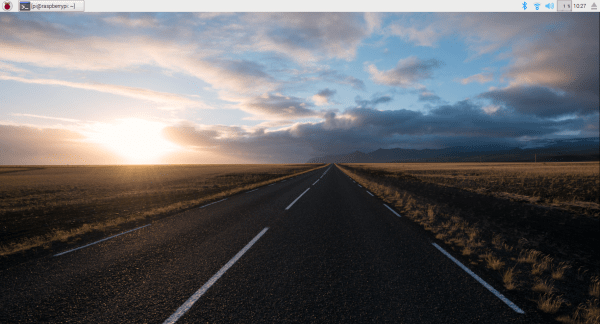
¿Qué hacer con Raspberry Pi?
Además de las cosas que pueden hacerse con un ordenador convencional, os voy a poner una pequeña lista de usos posibles para Raspberry:
- Media Center para convertir TV en SmartTV
- Consola de videojuegos
- Construir Robots
- Integración con Arduino
- Integración con Crumble
- Estación meteorológica
- Servidor de ficheros
- Servidor Web
- ¡Todo lo que quieras!
Estoy seguro que se te ocurrirán muchas ideas de uso del microcomputador… ¡en futuros posts irás descubriendo para qué la uso yo!
Resumen
En la introducción indicaba dos frases que suele decir mucha gente y que seguro que alguna vez las hemos dicho todos, que eran:
- No hago esto porque no tengo tiempo
- No hago esto porque es muy difícil
La segunda, como habéis podido ver, carece de todo sentido… ¡utilizar Raspberry no es difícil!
Respecto a la primera, sigue mis indicaciones y comprobarás que no requiere de mucho tiempo el ponerla a funcionar. Toma mi pequeña guía como ejemplo y… ¡cuéntame!
Si tenéis cualquier tipo de duda o pregunta, no dudéis en contactar conmigo, ¡estaré encantado en ayudaros a poner en funcionamiento vuestra Raspberry!
¡Soy todo oidos a los proyectos que se te ocurran y me ofrezco a echarte una mano!